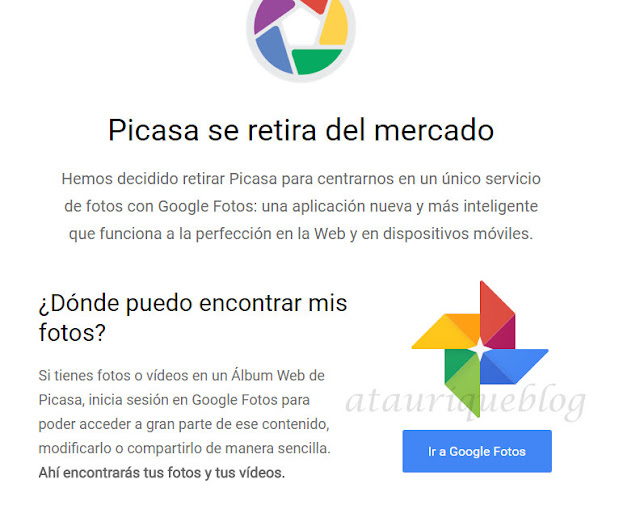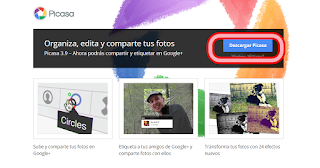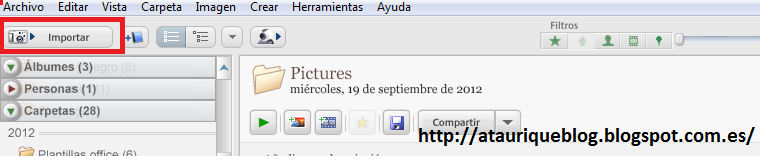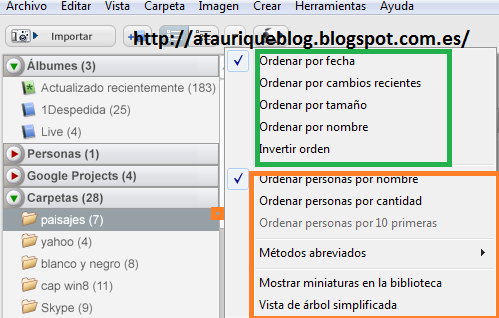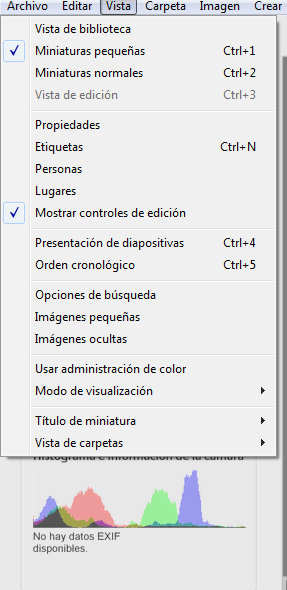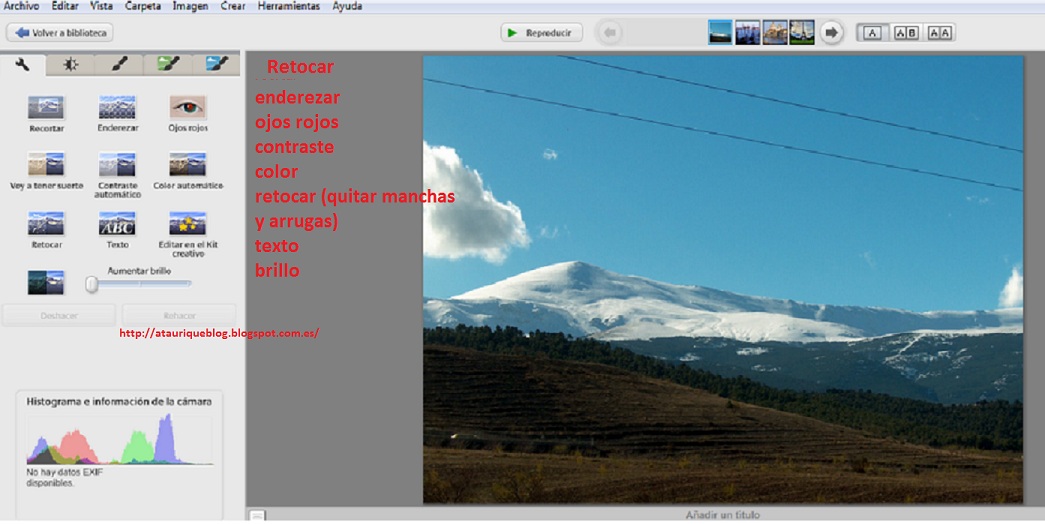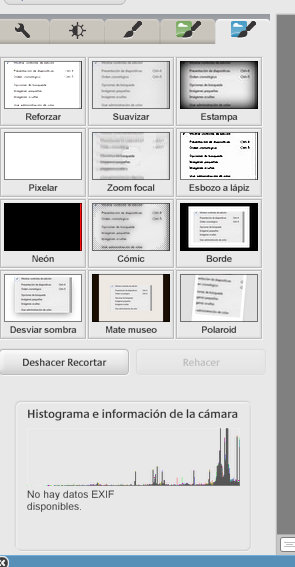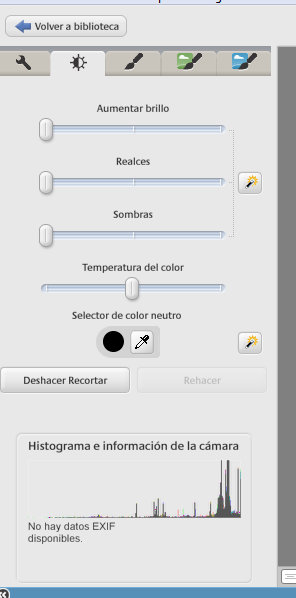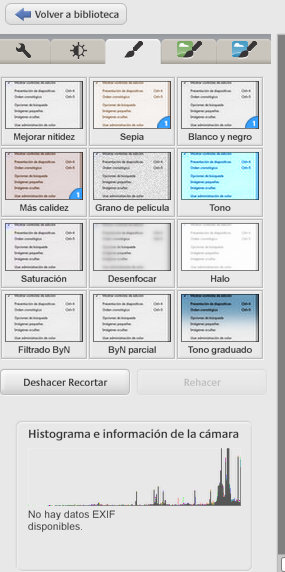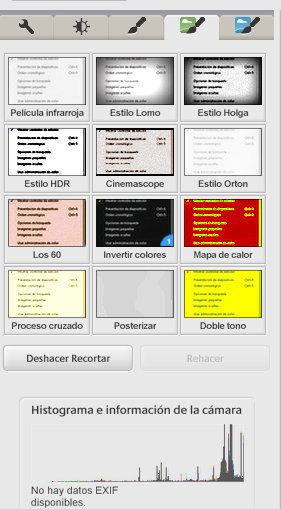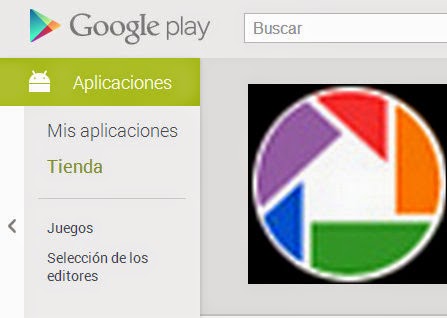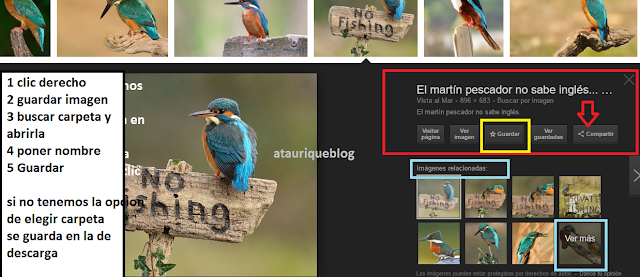Distintas aplicaciones webs y App Android
Image Resizer para Windows
una útil herramienta para modificar el tamaño de las fotografías, se puede hacer de forma individual o por lotes ,también puedes conservar el original ,es muy fácil de utilizar , practico y muy útil.
Para usarlo debes dar con el botón derecho en la imagen y entre las opciones de ellas aparece la palabra RezisePicture haces el clic con el boton Izquierdo y aparecen las distintas opciones
ç
Marca la que desees y atentos a la parte última (4) porque pierdes el original así que si deseas conservarlas no la
marques y apareceran las copias al lado de las originales
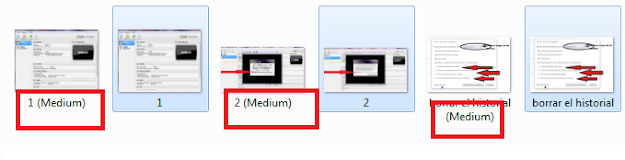
marques y apareceran las copias al lado de las originales
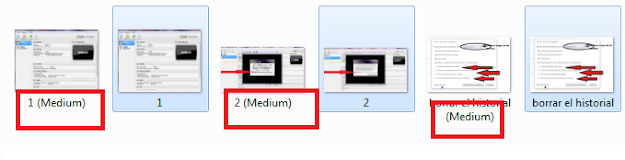
selecciona las imagenes con boton derecho y busca el programa Resize pictures clic Izquierdo raton y listo
Tienes tambien la opcion de cambiar el tamaño desde Internet online Web Resizer
FotoSizer
Tienes tambien la opcion de cambiar el tamaño desde Internet online Web Resizer
FotoSizer
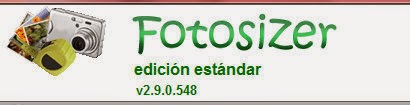
Recortando imágenes
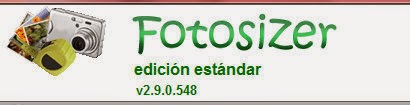
Herramienta para reducir el tamaño de las Imágenes puedes descargarlo desde aquí su página web para windows en todas sus versiones , con él también podemos editar las fotos tiene una versión de pago y otra gratuita.
Los archivos los puedes usar arrastrándolos a la ventana que ejecuta (se abre) el programa o añadir carpetas completas lo cual agiliza mucho el trabajo pudiendo editarlas por lotes
 |
| descargando el programa |
 |
| Instalando |
 |
| Idioma |
Opción de lenguaje en el que qiueres la instalación
 |
| distintas opciones de edición |
 |
| Tamaños
Los tamaños se pueden elegir desde las distintas opciones determinadas o bien personalizándolo como más nos interese
|
 |
| Opciones de la imagen Si nos interesa también podemos elegir la información que queremos guardar de nuestra imagén |
 |
| Inicio del programa |
Tablets y Smartphones
 |
| Reduce Photo Size |
Estas dos herramientas, programas o aplicaciones, como son Fotosizer y Image Resizer no están en tabletas o teléfonos inteligentes pero si las hay similares, puedes descargarlas si tienes sistema operativo Android desde Google Play aquí para verlo una buena opción es Reduce Photo Size ,otra sería Image Resizer,
(revisado 2022 ) En la actuslidad hay muchas más app para móviles que reducen el tamaño de la fotos